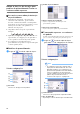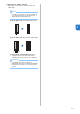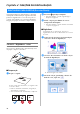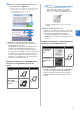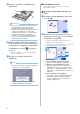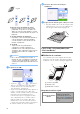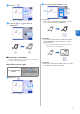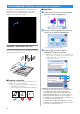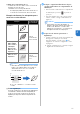Operation Manual
Table Of Contents
- Termos de Uso
- INTRODUÇÃO
- AVISO IMPORTANTE
- INSTRUÇÕES DE SEGURANÇA IMPORTANTES
- RECURSOS
- Capítulo 1 INÍCIO
- Capítulo 2 OPERAÇÕES BÁSICAS
- Capítulo 3 OPERAÇÕES AVANÇADAS
- FUNÇÕES DE CORTE E EDIÇÃO
- Funções de edição de padrão
- Funções de edição de padrão - Vários padrões
- Tela de layout da folha adesiva
- Funções de edição de layout
- Tela de edição do objeto
- Desfazer uma operação
- Agrupar/Desagrupar padrões
- Soldar (mesclar os contornos de vários padrões)
- Alinhar padrões
- Funções de layout automático
- Digitalizar uma imagem de fundo
- Funções de entrada de caracteres
- FUNÇÕES DE MEMÓRIA
- Recuperar dados de bordado para cortar (somente para modelos compatíveis)
- FUNÇÕES DE DESENHO
- FUNÇÕES DE CORTE E EDIÇÃO
- Capítulo 4 FUNÇÕES DE DIGITALIZAÇÃO
- Capítulo 5 APÊNDICE
- ÍNDICE REMISSIVO
72
e Coloque o original que será digitalizado na
folha adesiva.
Lembrete
• No modo “Recortar Direto”, a folha de apoio
para digitalização não pode ser usada.
• Dependendo do modelo da máquina, os
tamanhos das folhas adesivas que podem ser
usadas serão diferentes. Consulte “Área
máxima de escaneamento”, em “Informações
da máquina” da tela de configurações.
• Antes de colocar o material na folha adesiva,
use um canto do lado do adesivo da folha
adesiva para testar a fixação.
f Enquanto mantém a folha adesiva nivelada e a
insere levemente sob os roletes de alimentação
nos lados direito e esquerdo do compartimento
de alimentação, pressione no painel de
operações.
• Para obter detalhes, consulte “Carregar a folha
adesiva” na página 27.
g Toque na tecla “Iniciar” para iniciar a
digitalização.
Nota
• Quando a alavanca do scanner for levantada, a
mensagem a seguir será exibida.
Digitalizar com a alavanca levantada pode
resultar em digitalizações borradas.
■ Criar dados de corte
O procedimento para criar dados de corte difere
dependendo do modo.
Modo de reconhecimento de tons de
cinza
a Verifique a imagem digitalizada e então toque
na tecla “OK”.
b Na tela de recorte da imagem, use a caneta
ponteiro para arrastar e recortar a imagem
no tamanho a ser importado.
• Quando a aparagem é realizada, a tecla “OK”
muda para a tecla “Visualizar”.
X Se as linhas de corte forem criadas, o contorno da
ilustração digitalizada será em preto.
a Tecla de nível de detecção de imagem
Ajustar o nível de detecção de imagem.
b Ignorar a tecla de tamanho do objeto
Pequenos padrões desnecessários (linhas
pontilhadas, etc.) podem ser excluídos dos
dados de corte. Para obter detalhes, consulte
“Especificar o “Ignorar tamanho do objeto”” na
página 82.
c Tecla de definição de suavização
Especifique o nível de suavização aplicado ao
contorno da imagem. Para obter detalhes,
consulte “Ajustar os níveis de detecção de
imagem” na página 82.
a
b
c